

Cette rubrique contient les instructions suivantes.
Utiliser les boutons pour afficher la planification
Lire l'état des travaux
Afficher l’emplacement de sortie et le support chargé
Lire ou modifier un travail dans la planification
Utiliser les boutons du travail dans la planification
Lorsque vous utilisez le mode d'impression de document, la planification d'une imprimante estime le temps de production du travail et propose un tableau de planification quotidien s'étendant sur un maximum de huit heures. La planification fournit toutes les informations relatives aux travaux planifiés sur une chronologie mobile, ce qui vous permet d'intervenir à temps et d'assurer le fonctionnement continu de vos imprimantes.
PRISMAsync Remote Manager affiche une planification par imprimante connectée.
La planification peut être sous licence pour certains produits.
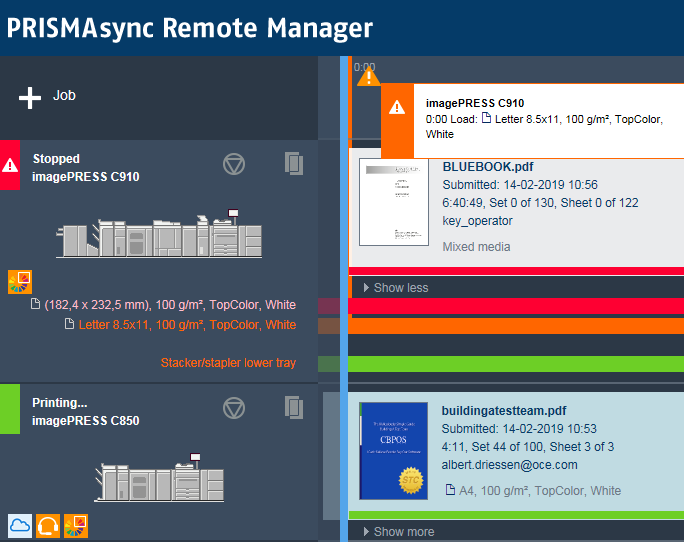 Informations du programme
Informations du programmeUtilisez les boutons  et
et  pour faire défiler la chronologie. Sur une tablette, vous pouvez faire défiler.
pour faire défiler la chronologie. Sur une tablette, vous pouvez faire défiler.
Utilisez les boutons  et
et  pour effectuer un zoom avant et un zoom arrière. Sur une tablette, vous pouvez agrandir et pincer pour effectuer un zoom avant et arrière.
pour effectuer un zoom avant et un zoom arrière. Sur une tablette, vous pouvez agrandir et pincer pour effectuer un zoom avant et arrière.
La planification affiche les miniatures du document des travaux planifiés et une ligne multicolore. La couleur de la ligne représente la durée pendant laquelle l’imprimante peut continuer à imprimer sans chargement du support ou retrait des impressions.
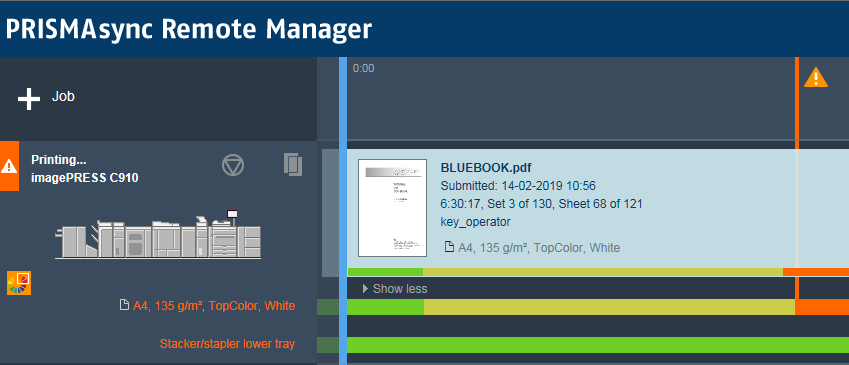 État du support du travail disponible
État du support du travail disponibleVert signifie que les supports et l’emplacement de sortie sont disponibles.
Orange signifie que le support doit être chargé bientôt ou que les impressions doivent être bientôt retirées. Lorsque vous passez le pointeur de la souris sur le symbole dans la chronologie, vous lisez des informations sur l'action requise.
 Symbole dans la chronologie
Symbole dans la chronologieLa longueur de la barre orange représente le compteur d’avertissement configuré sur l’imprimante.
Gris signifie que la quantité de support du travail ou le niveau de remplissage du bac de sortie ne peut pas être calculé. Cela se produit lorsque l’imprimante est en mode d’impression de transaction ou pour les travaux en continu.
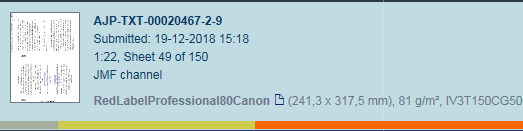 Niveau de remplissage inconnu
Niveau de remplissage inconnuJaune signifie que l’imprimante ne peut pas déterminer exactement le niveau de remplissage dans les bacs papier ou dans l’emplacement de sortie. Cela peut se produire lorsque l’épaisseur du support est inconnu ou lorsque les impressions sont pliées.
Rouge signifie que l’imprimante est arrêtée.
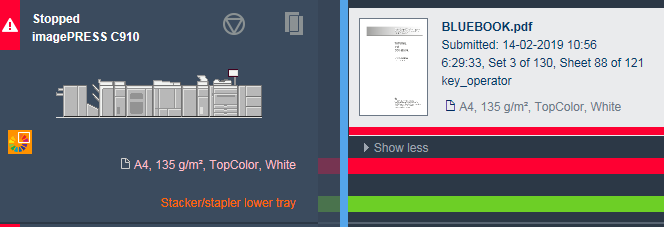 Bac papier vide
Bac papier videCliquez sur [Afficher plus] pour afficher la disponibilité du bac de sortie et le support chargé.
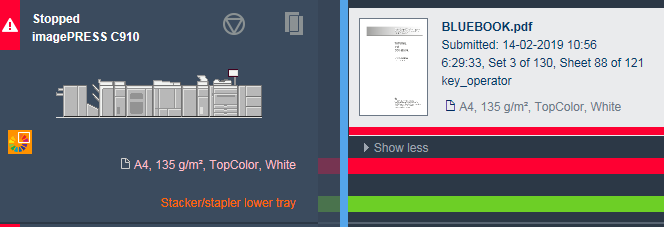 Bac papier vide
Bac papier videVous pouvez lire les informations sur le travail lorsqu’un travail est visible dans la planification.
Par conséquent, sélectionnez le travail.
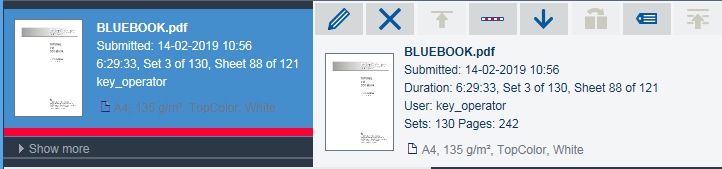 Modification d'un travail dans la planification
Modification d'un travail dans la planification[Travail]: le nom du travail et le nom de l’expéditeur.
[Pages]: nombre de pages du document.
[Jeux]: le nombre de jeux.
[Soumis]: la date et l'heure de la soumission des travaux.
[Durée]: la durée d’impression estimée en se basant sur le format du support, le nombre de faces de feuilles à imprimer et le nombre de jeux.
[Support utilisé]: support du travail.
 Boutons pour modifier le travail dans la planification
Boutons pour modifier le travail dans la planificationLorsque vous sélectionnez le travail, vous pouvez utiliser la plupart des boutons qui sont également disponibles dans la vue des travaux planifiés. Vous ne pouvez pas supprimer ou déplacer un travail actif.
[Modifier]
[Supprimer]
[Remonter]
[Arrêt après travaux]
[Déplacer vers les travaux en attente]
[Copier vers]
[Imprimer le ticket de travail]
[Imprimer maintenant]